Microsoft Stream acceptă ajustarea videoclipurilor Stream, inclusiv videoclipuri încărcate, evenimente în direct și înregistrări ale întâlnirilor Teams. Porțiunile trunchiate ale videoclipului sunt eliminate definitiv.
Pentru a ascunde parțial un videoclip:
-
În Stream, găsiți videoclipul pe care doriți să-l trunchiați. Puteți ascunde parțial toate videoclipurile pe care le dețineți.
-
Faceți clic pe pictograma meniului Mai multe acțiuni

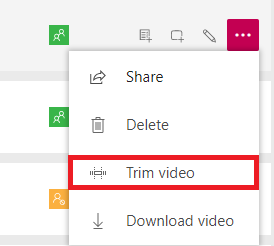
Pentru evenimentele în direct, veți fi întrebat dacă doriți să trunchiați pe măsură ce finalizați evenimentul. Dacă alegeți să nu ascundeți parțial sfârșitul evenimentului, puteți oricând să reveniți la videoclip și să-l ascundeți parțial mai târziu.
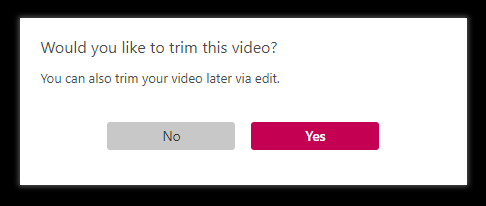
-
Setați punctele de ascundere parțială glisând ghidajele de ascundere parțială.
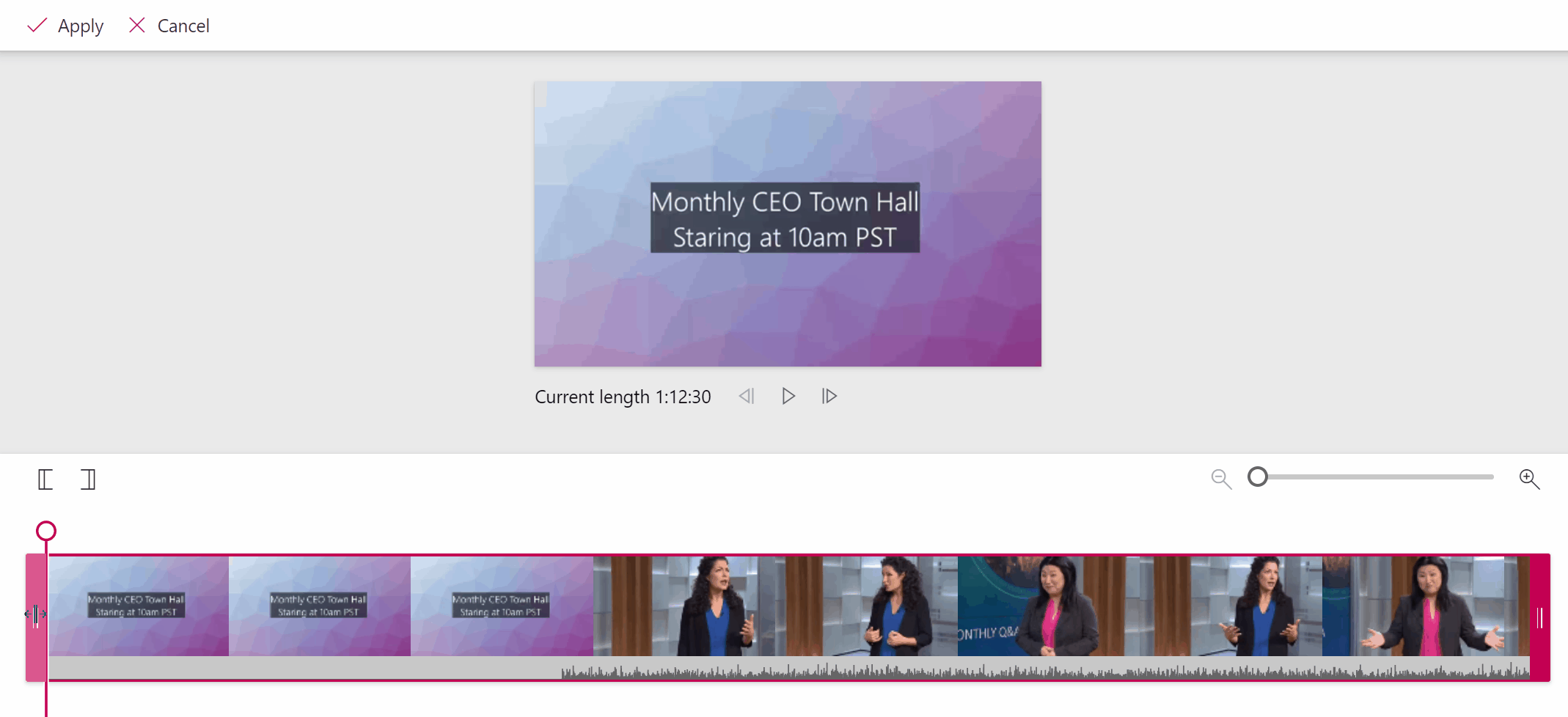
De asemenea, puteți fixa punctul de ascundere parțială la capătul de redare, făcând clic pe butoanele Setați punctul de pornire de ascundere parțială sau Setați punctul de oprire de ascundere parțială.
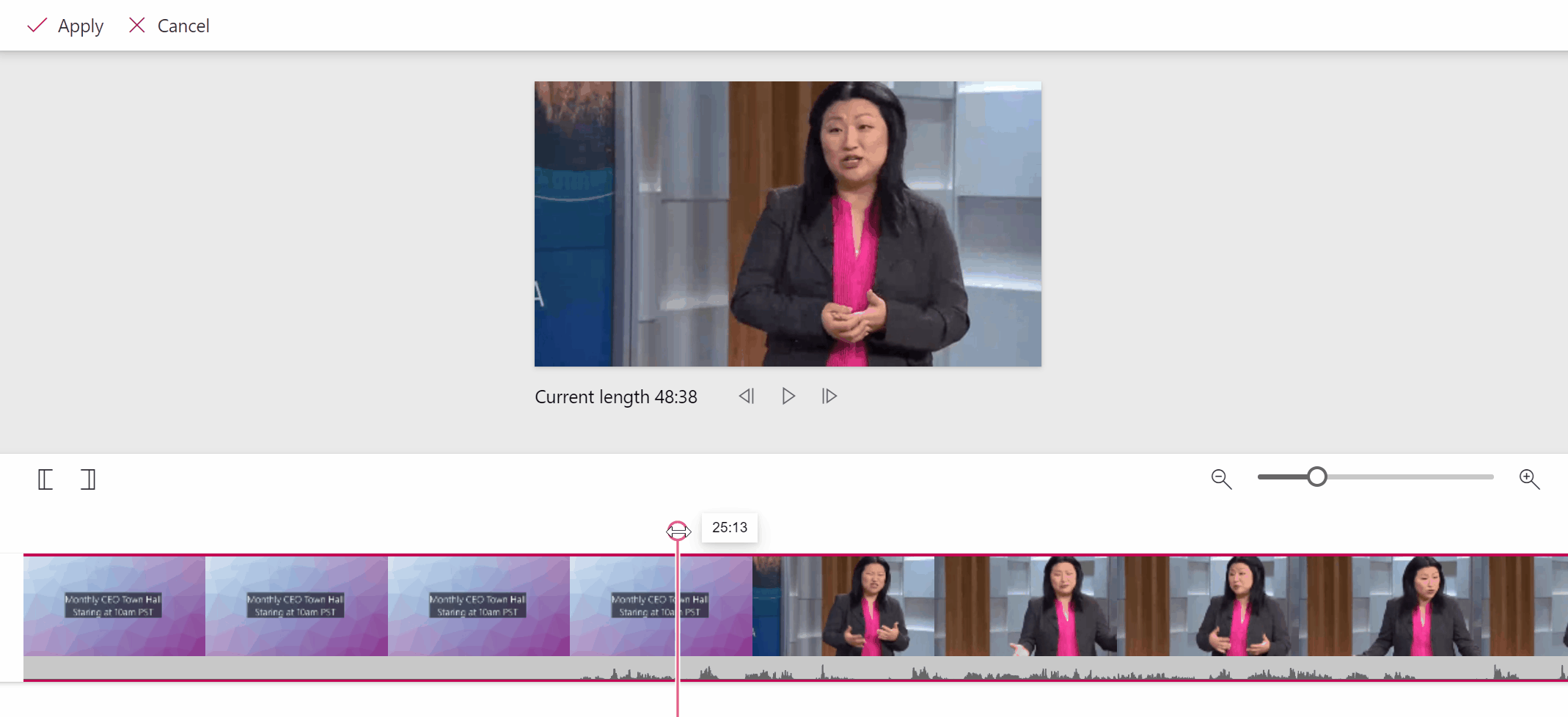
Sfat: Pentru videoclipurile mai lungi, poate fi util să măriți pentru o precizie mai mare în setarea punctului de ascundere parțială.
-
Faceți clic pe Se aplică. Videoclipul va fi trunchiat și conținutul nedorit va fi eliminat definitiv. Timpul de ajustare variază în funcție de lungimea și rezoluția videoclipului.
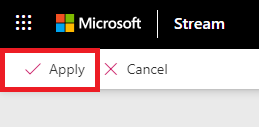
Note: Ascunderea parțială nu este disponibilă în toate browserele. Pentru a utiliza Trim, utilizați unul dintre aceste browsere:
-
Microsoft Edge în Windows 10
-
Google Chrome în Windows 7 sau o versiune mai recentă sau pe Mac OS 10.10 sau o versiune ulterioară
-
Firefox versiunea 42 sau mai recentă în Windows 8.1 sau o versiune mai recentă
-
Apple Safari 10 sau o versiune ulterioară pe Mac OS 10.10 sau o versiune ulterioară
Important: Aplicațiile și serviciile Microsoft 365 nu vor accepta Internet Explorer 11 începând cu 17 august 2021 (Microsoft Teams nu va mai accepta Internet Explorer 11 mai devreme, începând cu 30 noiembrie 2020). Află mai multe
Rețineți că Internet Explorer 11 va rămâne un browser acceptat. Internet Explorer 11 este o componentă a sistemului de operare Windows și respectă Politica privind ciclul de viață pentru produsul pe care este instalat.










